Восстановление работоспособности флешки Transcend
На флешку Transcend перестали записываться новые файлы (данные). Рассмотрим вариант восстановления флеш-накопителей серии JetFlash с помощью фирменной утилиты JetFlash Online Recovery.
Иногда у флешек возникает неисправность следующего рода — файлы записанные на неё прежде, считать и скопировать можно, а новые записать на неё нельзя.
Происходит это по разным причинам:
- извлекают USB накопитель в процессе обмена данными с компьютером
- неудовлетворительное состояние контактов и пайки разъема USB
- неисправный компьютер и т.п.
- не выполняют необходимых условий по «Безопасному извлечению устройств и дисков»
У нас вышла из строя Память USB Flash Transcend JetFlash 700. Произошло это при попытке реанимирования ноутбука, у которого, как позже выяснилось, посыпались сектора на жестком диске и грязные контакты разъема USB. При попытке установки драйверов на этот ноутбук с нашей флешки, в процессе обмена данными, произошло кратковременное пропадание питания на JetFlash.
Флеш-накопитель Transcend JetFlash 930C на 512 ГБ

В результате чего, теперь на данный носитель ничего не записывается, но вся старая информация на нем осталась и ее даже можно и дальше использовать в таком виде, т.е. считывать (копировать) с неё данные. Например если вы использовали флешку, как установочный дистрибутив операционной системы Windows, пакет драйверов и т.п..
Мы решили попробовать для восстановления, фирменное ПО от производителя «JetFlash Online Recovery» , которое как раз и предназначено для таких казусов. Работает с ОС Windows: XP SP2, Vista, 7, 8, 8.1 и даже с Windows 10 (хотя производитель этого не заявляет).
Данная программа предназначена для восстановления только накопителей Transcend и только для серии: JetFlash и JetFlash 620.
Скачиваете программу по ссылке выше, устанавливаете, вставляете неисправный накопитель Transcend и запускаете программу.
Перед Вами появляется окно, где вы устанавливаете чекбокс и соглашаетесь с тем, что в процессе восстановления, все данные с вашего накопителя удалятся.
Нажмите «Start«
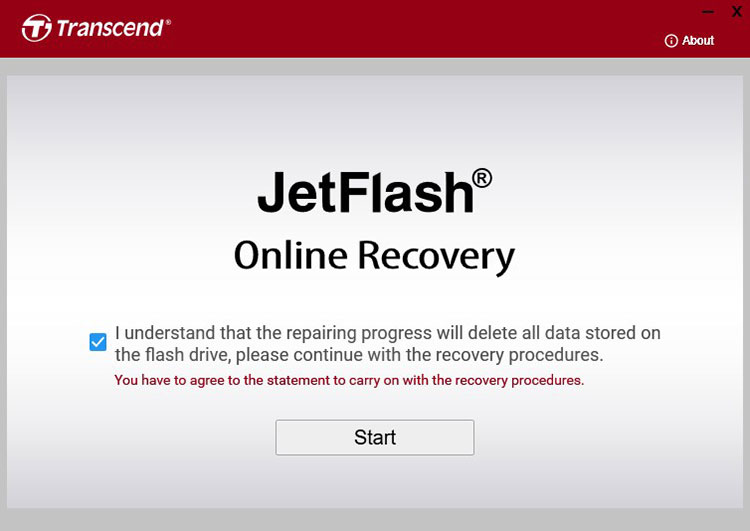
Программа начнет работу в автоматическом режиме:
1 этап: Скачивание прошивки с сервера производителя.
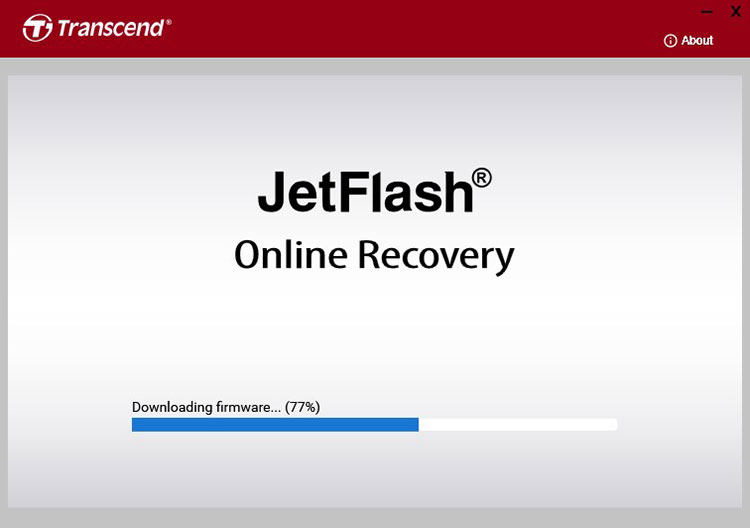
2 этап: восстановление флешки Transcend (прошивка)
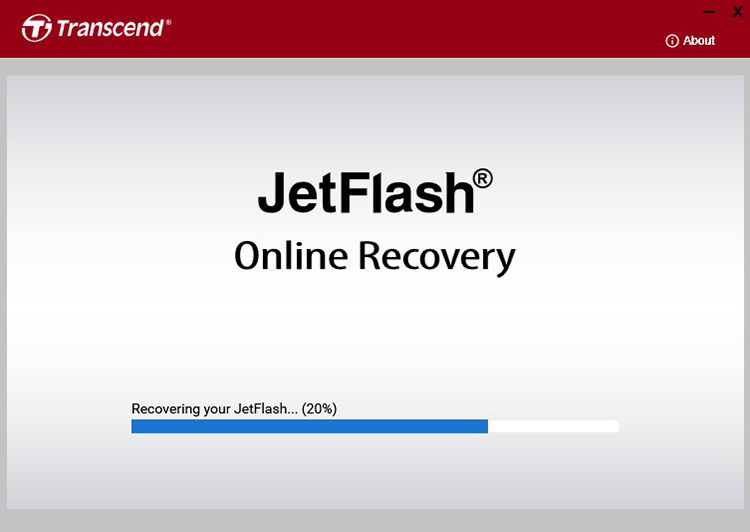
Если все прошло удачно, то в следующем окне вы увидите зеленый значок и сообщение «Ваш JetFlash был восстановлен успешно».
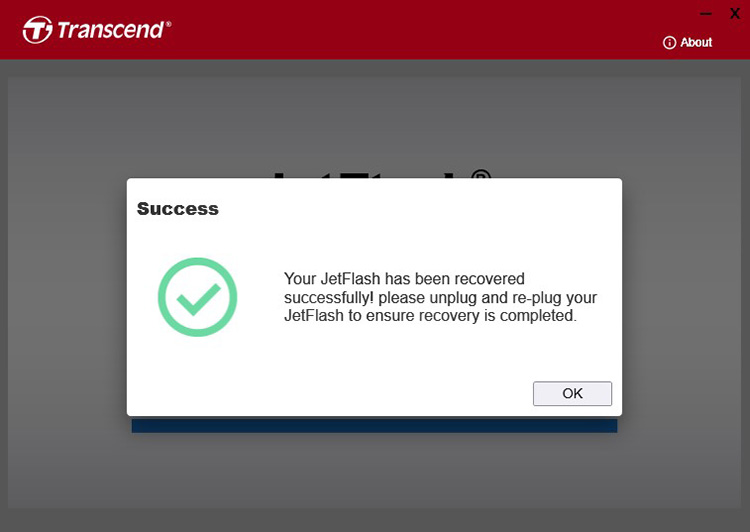
Для завершения процедуры, извлеките и заново подключите ваш накопитель.
После чего, наша флешка заработала как новенькая. Данные снова на неё записываются.
Как видите ничего сложно, за что производителю огромное спасибо!
Данное восстановление вам не поможет, если электронная плата вашего накопителя повреждена физически, и также выход из строя на компонентном уровне (неисправность контроллера и других радиоэлектронных компонентов).
Остальные способы восстановления, а также восстановление памяти других производителей, мы рассмотрим в следующих статьях.
поделиться: Поделиться этим контентом
- Открывается в новом окне
- Открывается в новом окне
Вам также может понравиться

Иван-чай или кипрей узколистный: польза и вред

03.04.2021
Как получить от государства 250 тысяч рублей в 2021 году или что такое социальный контракт для малоимущих семей?

26.03.2021
Источник: dtsinfo.ru
JetFlash Online Recovery

![]()
JetFlash Online Recovery (ранее — JetFlash Recovery Tool) — бесплатная утилита для восстановления работоспособности USB-флешек производства компании «Transcend Information, Inc». Программа работает во всех версиях ОС Windows, начиная с Win XP, поддерживаются системы разрядностью 32-бит и 64-бит, перевод на русский язык отсутствует.
Какие неисправности устраняет JetFlash Online Recovery?
Утилита JetFlash Online Recovery устраняет исключительно программные неисправности USB-флеш накопителей, приведшие к таким неполадкам в работе устройства как:
- Некорректное определение флешки компьютером (вместо названия флешки в «Диспетчере устройств» отображается что-то вроде «Неизвестное устройство»).
- Разнообразные ошибки при попытке открытия USB-накопителя в «Проводнике» и любом другом файловом менеджере.
- Не отображаются ранее скопированные на накопитель файлы.
- Самопроизвольное отключение устройства.
- Прерывание процесса копировании файлов с/на устройство.
- Некорректное отображение объема накопителя (как правило, объем отображается в меньшую сторону) и другие неполадки.
Как пользоваться JetFlash Online Recovery?
Программа JetFlash Online Recovery очень проста в использовании:
- Установите и запустите программу.
- Выберите один из режимов восстановления: «Repair drive keep existing data». Первый режим удаляет все данные с флешки, второй — сохраняет.
- Нажмите на кнопку «Start».
- Дождитесь окончания процедуры восстановления.
Требования и рекомендации по использованию утилиты JetFlash Online Recovery:
- В операционных системах Windows Vista, 7, 8 и 10 программу JetFlash Online Recovery необходимо запускать от имени администратора (правый клик по ярлыку программы, выбрать пункт «Запуск от имени администратора»).
Если причина восстановления флешки — пропажа хранившихся файлов, используйте сначала режим восстановления «Repair drive https://www.softsalad.ru/software/sistema/utility/jetflash-online-recovery» target=»_blank»]www.softsalad.ru[/mask_link]
JetFlash Online Recovery скачать бесплатно полную версию
JetFlash Online Recovery – достойный инструмент для «реанимирования» неисправного накопителя и корректирования ошибок на нем.
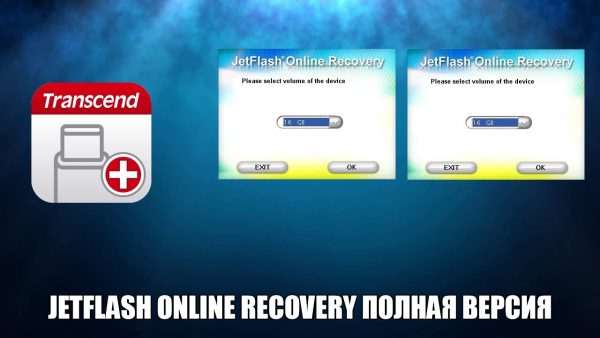
После длительного использования флешки её функционирование со временем начинает снижаться, выдавая различные ошибки и «глюки». Тогда на помощь может прийти полезное приложение для работы JetFlash, A-DATA и Transcend usb-накопителей.
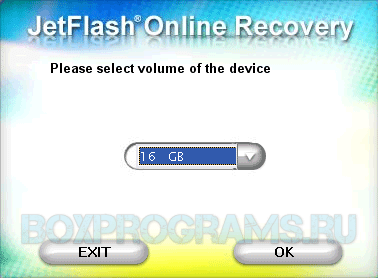
ДжетФлеш решает проблемы с переносными контейнерами памяти благодаря алгоритму форматирования данных, очищающему всю информацию и решающему возникшие сложности. Софт поддерживает Transcend-носители и некоторых других производителей.
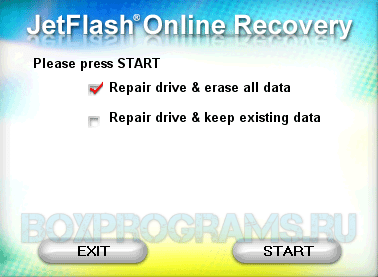
Возможности:
- исправление неполадок на флеш-контейнерах;
- несколько режимов очистки;
- перепрошивка контроллера;
- автоматизация процесса восстановления;
- высокоскоростное реанимирование данных;
- тайм-линия для информирования о выполняемой работе.
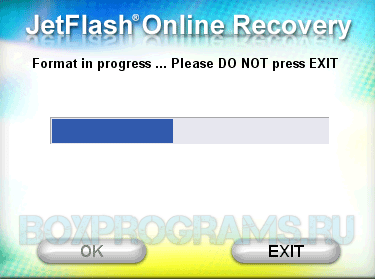
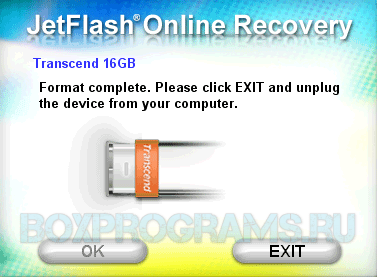
Прога имеет англоязычное меню, но наличие в интерфейсе лишь двух кнопок существенно упрощает процесс ознакомления с продуктом. Если jetflash online recovery скачать бесплатно, вы станет обладателем простой и удобной утилиты для возобновления нормальной работы flash-устройства.
JetFlash Online Recovery как пользоваться
Рейтинг аналогичных программ для форматирования флешек
| EzRecover | Английский | Бесплатная | Низкая | 10 | |
| MiniTool Partition Wizard | Английский | Бесплатная | Низкая | 10 | |
| JetFlash Online Recovery | Английский | Бесплатная | Низкая | 10 | |
| SD Formatter | Английский | Бесплатная | Низкая | 10 | |
| USB Disk Storage | Английский | Бесплатная | Низкая | 9 | |
| Transcend RecoveRx | Русский | Бесплатная | Низкая | 9 | |
| Kingston Format Utility | Английский | Бесплатная | Низкая | 8 | |
| Format USB Or Flash Drive Software | Английский | Бесплатная | Низкая | 8 | |
| HDD Low Level Format Tool | Английский | Бесплатная | Низкая | 8 |
Источник: boxprograms.ru
JetFlash Online Recovery
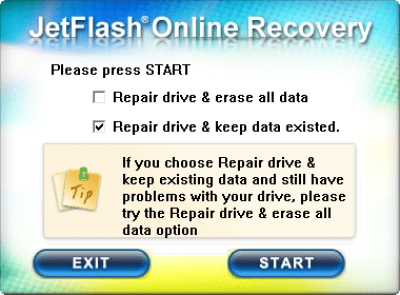
JetFlash Online Recovery утилита, разработанная Transcend и предназначенная для восстановления флешек серии JetFlash. Она занимается перепрошивкой контроллера. Процесс полностью автоматизирован. Для работы утилиты требуется подключение к Интернету, поскольку она подгружает необходимую прошивку после определения контроллера, подключенной к компьютеру флешки.
Версии
x32/x64 (6.07 МБ)
Нет официального представителя разработчика на сайте
Стать представителем
Рейтинг
Нажмите, для быстрой оценки
Оставить отзыв
Отзывы
Похожие приложения
Alcohol 120%
Версия: 2.1.1.61
Версия: 8.91.0.4 (84.95 МБ)
Версия: 4.0 Buil (10.46 МБ)
Источник: freesoft.ru
jetflash recovery tool как пользоваться видео
JetFlash Recovery Tool – бесплатная фирменная утилита от производителя устройств хранения информации Transcend, доступная для скачивания на их сайте. Предназначена для восстановления работоспособности USB-накопителей серии JetFlash.
Для примера, возьмём флешку transcend jetflash v30 2Gb. Подключаем её к порту usb, запускаем программу.
У некоторых возникает вопрос, что делать если флешка читается с ошибками или на неё ничего не записывается или она не отображается в системе. Программа JetFlash создана для исправления таких неполадок.
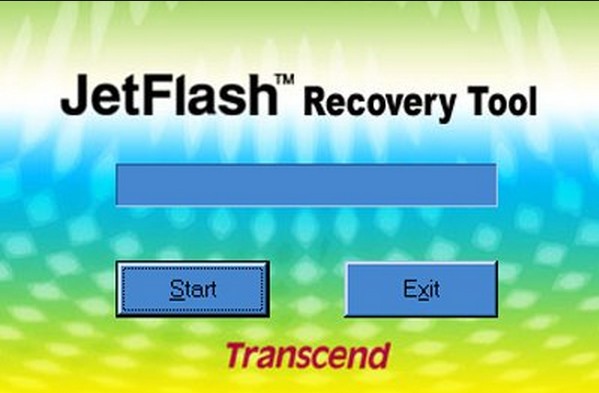
Идёт восстановление флешки прогой jetflash recovery tool rus
Особенности установки JetFlash Recovery Tool v1.0.20
- Программа JetFlash recovery tool имеет английский и русский языки, русификатор прилагается к программе.
- Программа ставится на любую оперативную систему Windows.
- Активация JetFlash recovery tool не требуется, поэтому ключ не нужен.
- Сначала запускаем файл JetFlash Recovery Tool v1.0.20.exe, а потом русифицируем, запускаем файл Transcend JetFlash Recovery Tool(RUS).exe.
Особенности программы
- Восстанавливает глючные USB носители.
- Восстанавливает флешку если она делает ошибки при чтении или записи.
- Программа JetFlash recovery tool исправит флешку если её не распознаёт или не определяет система.
- Программа восстанавливает флешки производства A-DATA, Transcend и всех флешек фирмы JetFlash.
jetflash recovery tool как пользоваться ею
Скачайте и установите себе на компьютер JetFlash recovery tool RUS. Запустите программу и в появившемся окне нажмите «Start». Если появится сообщение «the have no any jetflash found, please check again», значит не может программа обнаружить флешку, а если появится сообщение «the ufd cannot use this program to repair» значит флешку не будет ремонтировать потому, что она не той фирмы.
Видео
В этом видео показано как пользоваться JetFlash recovery tool при восстановлении флешки.
Как восстановить флешку


JetFlash Recovery Tool – свободно распространяемая утилита от компании Transcend для восстановления работоспособности флешек собственного производства (A-DATA, Transcend и JetFlash), файловая система которых подверглась повреждениям. Происходит восстановление работоспособности носителя путем его полного форматирования. Также утилита проводит сканирование накопителя на наличие нерабочих (битых) секторов и обозначает их таковыми, дабы контроллер больше не обращался к этим секторам в процессе записи информации.
JetFlash Recovery Tool во время сканирования уничтожает все данные на носителе.
Однако, если поврежден блок памяти или флешка вышла из строя, утилита не сможет ее восстановить. Перед выполнением каких-либо манипуляций с флешкой посредством JetFlash Recovery Tool сделайте образ (точную копию) файловой системы вашего накопителя, если это возможно. Из нее можно восстановить и безопасно извлечь информацию. Одной из отличительных особенностей утилиты JetFlash Recovery Tool являются низкие системные требования:
- Процессор с тактовой частотой от 800 MHz.
- Оперативная память от 256 Мб.
- Свободное место на жестком диске от 7 Мб.
- Разрядность архитектуры 32 бит или 64 бит (x86 или x64).
- Операционная система Windows XP и более новые версии.
Как можно убедиться, утилита будет работать на любом современном компьютере. Универсальная утилита JetFlash Recovery Tool обладает рядом полезных возможностей:
- поддерживает флеш-накопителей JetFlash, Transcend и A-DATA;
- поддерживает самые распространенные файловые системы: Ext4, XFS, ReiserFS, FAT32 и NTFS;
- восстанавливает флешки, которые не способен обнаружить ПК;
- восстанавливает рабочее состояние флешек, которые работают неправильно;
- восстанавливают информацию при частичном повреждении носителя;
- поддерживает кардридеры и съемные жесткие диски, которые подключены по USB.
Скачать бесплатно JetFlash Recovery Tool можно с официального сайта разработчика по этой ссылке. Работа программы осуществляется в несколько шагов заключается в следующем. Запускаем приложение после подключения usb-накопителя, который не обнаруживается или определяется как неизвестное устройство, и жмем «Start» для осуществления процедуры его опознания.

Запуск JetFlash Recovery Tool
Дожидаемся завершения сканирования накопителя, которое совершается в считанные секунды.

Процесс сканирования флешки JetFlash Recovery Tool
В появившемся окне отобразится ваш usb-накопитель. Если готовы распрощаться со всеми данными или потратить много времени на их восстановление в случае удачной реанимации флешки – нажимайте «Start» для запуска процедуры восстановления логической структуры usb-накопителя.

Начало форматирования флешки программой JetFlash Recovery Tool
Программа выдаст сообщение о том, что во время сканирования все данные на накопителе будут потеряны. Если согласны, жмите «Ок» и ожидайте процесса завершения восстановления накопителя.

Подтверждаем удаление всех файлов
Ни в коем случае не прерывайте работу программы (извлечение флешки, выключение компьютера, прерывание работы утилиты – противопоказаны), так как можно потерять флешку и все ее содержимое навсегда.
Через несколько минут приложение выведет окно с сообщением о завершении восстановления накопителя. Кликаем «Ок». Отсоединяем флешку, а затем снова подключаем для проверки ее работоспособности. Устройство будет работать исправно в том случае, когда JetFlash Recovery Tool справилась со своей задачей на отлично.
Разве может быть незначительная, в зависимости от количества поврежденных секторов, потеря полезного объема памяти. Такое бывает из-за выведения из эксплуатации некоторых поврежденных секторов. Порой после выполнения первого шага (запуска сканирования компьютера на наличие съемных usb-накопителей), появляется диалоговое окошко с сообщением о том, что утилита не смогла обнаружить ваше USB-устройство. Это значит, что ваша флешка изготовлена фирмой, отличной от Transcend, а утилита не работает с накопителями сторонних производителей.

Ошибка: Флешка изготовлена не фирмой Transcend
Закрываем диалоговое окно и выбираем другую программу для восстановления флешки.
Видео инструкция по восстановлению флешки Transcend программой JetFlash Recovery Tool
Буду признателен, если воспользуетесь кнопочками:
Источник: computermaker.info